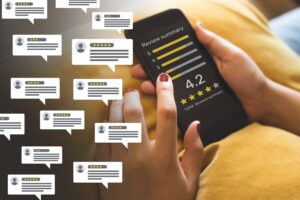こんにちは、KEIKO(けいこ)です。
中国輸入ビジネスの販路の1つである楽天市場での商品登録の手順について、ご紹介したいと思います。
楽天市場で商品登録をしてみよう
ログイン
楽天市場の管理画面である「RMS」にログインしてください。
まだ出店していないという方は、別の記事で出店方法などをまとめていますので、まずはこちらの記事を確認しながら出店を完了してくださいね。
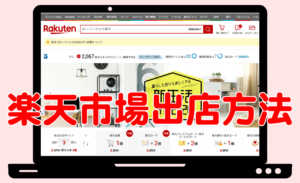
商品登録の手順
①事前に商品ページに掲載する商品写真をアップロードしておきます
左側のタブより「店舗設定」→「3画像・動画登録」→「画像管理」と進みます。
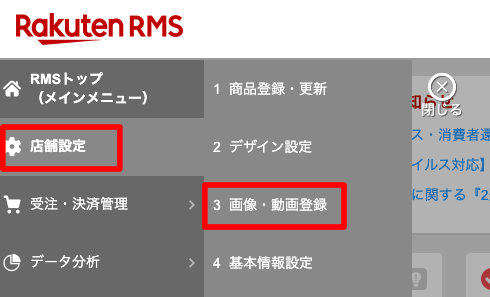
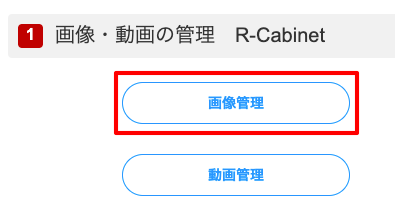
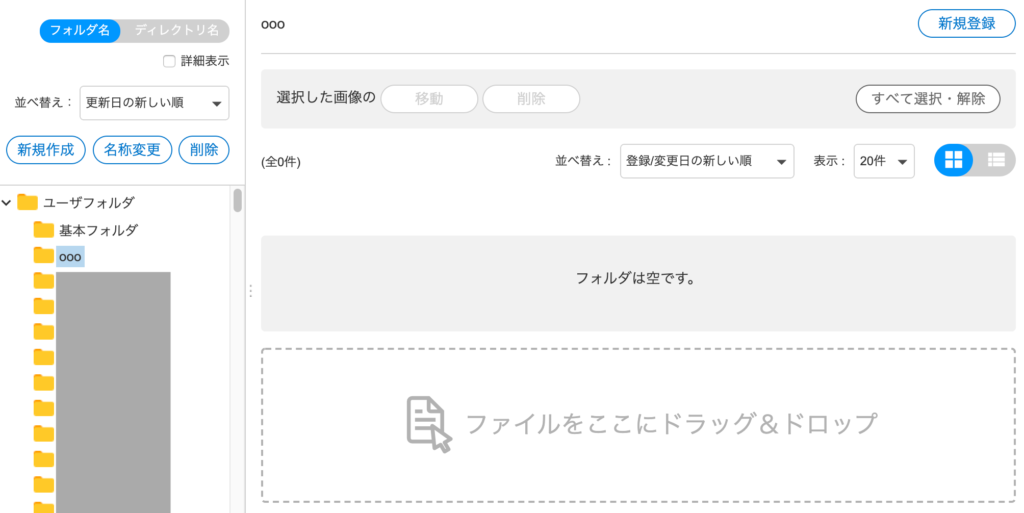
画像をアップロードしていきましょう。
新規フォルダを作成し、ドラッグ&ドロップをするだけで簡単に画像を登録することができます。
後でわかりやすいよう「商品ごとにある程度フォルダを分けて登録する」「画像の名前のルールを決めておく」ようにするといいと思います。
②いよいよ商品登録です
左側のタブより「店舗設定」→「1商品登録・更新」→「商品ページ設定」→「商品個別登録」と進みます。
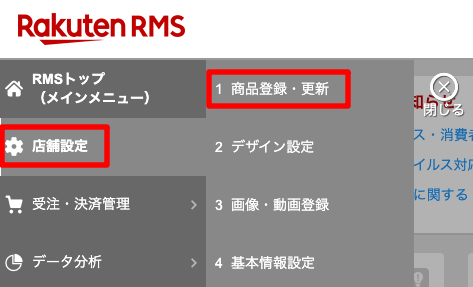
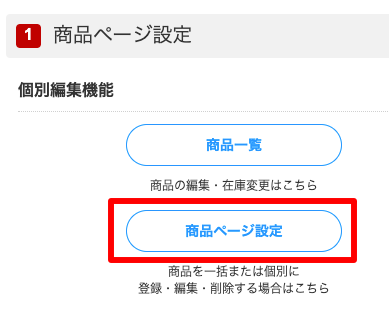
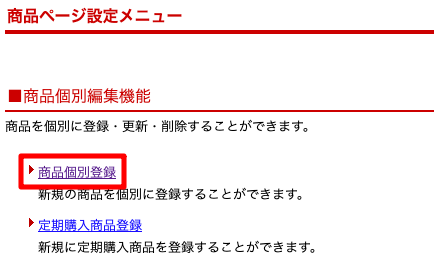
③各項目を入力します
[必須]と書かれた部分は必ず入力するようにしてください。
まずは「商品基本情報」です。
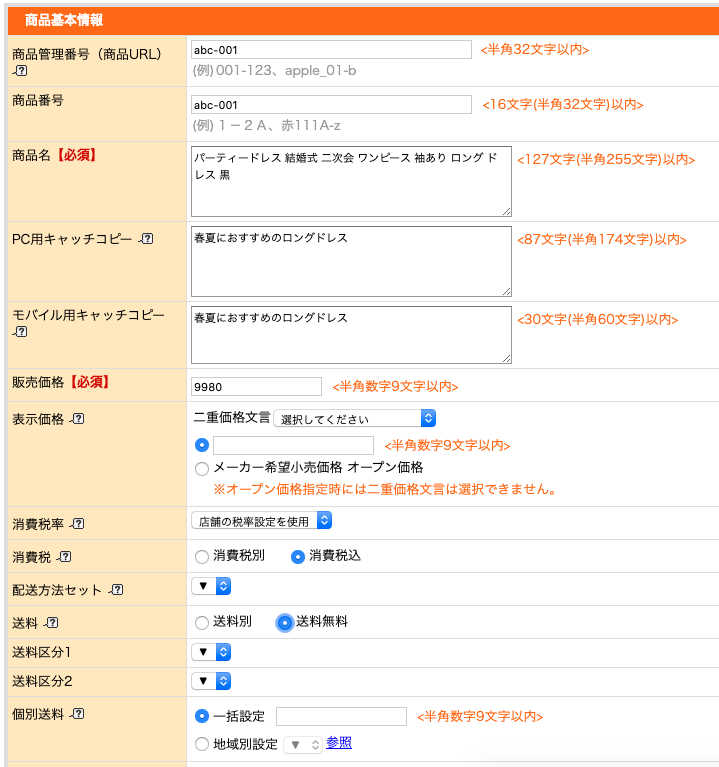
商品管理番号(URL)&商品番号
あなたが決めたオリジナルの商品毎のコードを入力しましょう。
商品番号を記載しておかないと、注文が入った時にどの商品かがわからなくなり発注や発送ができなくなってしまいますので、必ず入力してください。
また商品番号は、システムを導入し在庫連携をする場合に統一する必要がありますので、管理しやすい&複雑すぎないものに決めてください。
商品名
SEO対策に影響する重要な部分ですので、半角スペースを空けながら文字が入らなくなるまで、できる限りたくさんのキーワードを入れるようにしましょう!
PC用キャッチコピー&モバイル用キャッチコピー
商品名には劣りますが、検索対象となる部分です。
できる限りたくさんのキーワードが入るよう工夫して入力してみてくださいね。
販売価格
販売価格を入力しましょう。
消費税率&消費税&送料など
それぞれ該当するものを選択しましょう。
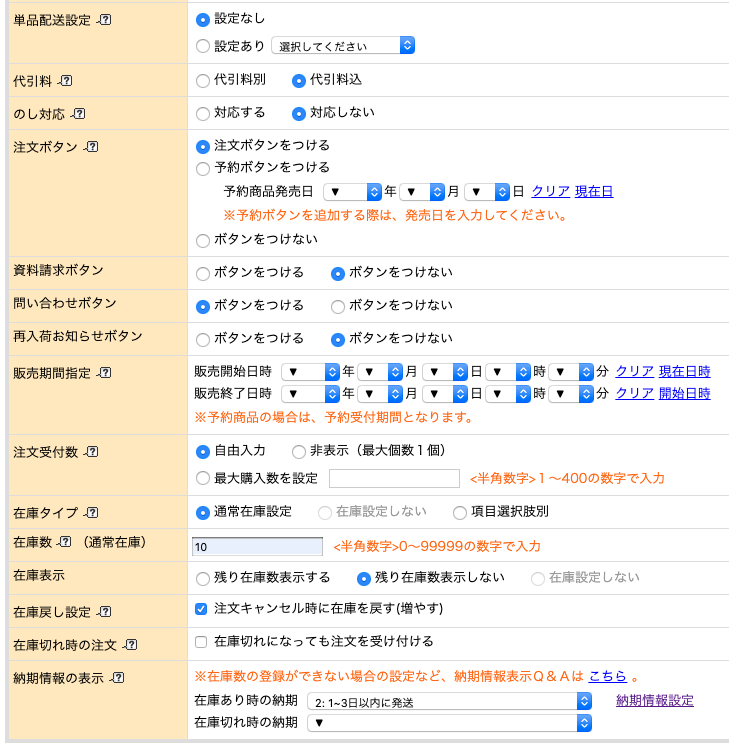
代引料〜再入荷お知らせボタン
それぞれ該当するもの・好きなものを選択しましょう。
販売期間指定
販売期間を指定したい場合に入力します。
常時販売する商品の場合は入力不要です。
在庫タイプ
単品商品の場合は「通常在庫設定」を、カラーやサイズなどのオプション選択のある商品の場合は「項目選択肢別」を選択します。
<在庫タイプで「通常在庫設定」を選択した場合>
在庫数
在庫数を入力します。
在庫戻し設定
注文キャンセル時にキャンセル分を在庫数に戻したい場合にはチェックを入れます。
納期情報の表示
商品発送の目安を商品ページに表示させることができます。
事前に登録した納期情報から選択できるようになっています。
右側にある「納期情報設定」をクリックすると納期情報の登録画面に進めますので、表示させたい納期情報を登録してくださいね。
<在庫タイプで「項目選択肢別」を選択した場合>
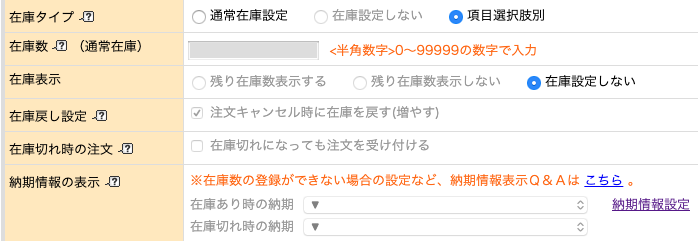
在庫表示が自動的に「在庫設定しない」となります。
在庫数やオプション名などの登録は別の場所で行いますので、一旦このままとして進みましょう。
次は「商品ページ情報」です。

PC用商品説明文&PC用販売説明文
パソコン用の商品説明になります。
HTMLを使い画像を表示させたりリンクを貼ることができます。
スマートフォン用商品説明文
スマホ用の商品説明になります。
HTMLを使い画像を表示させたりリンクを貼ることができます。
この3つの商品説明項目では、商品説明の文章や、カラー/サイズ/タイプ/仕様/素材などの商品情報を記載しましょう。
納期や返品・交換など、商品やお店の注意事項も忘れずに記載してください。
検索対象となる重要な部分ですので、商品説明の文章などにキーワードをたくさん盛り込んでいくようにしましょう。
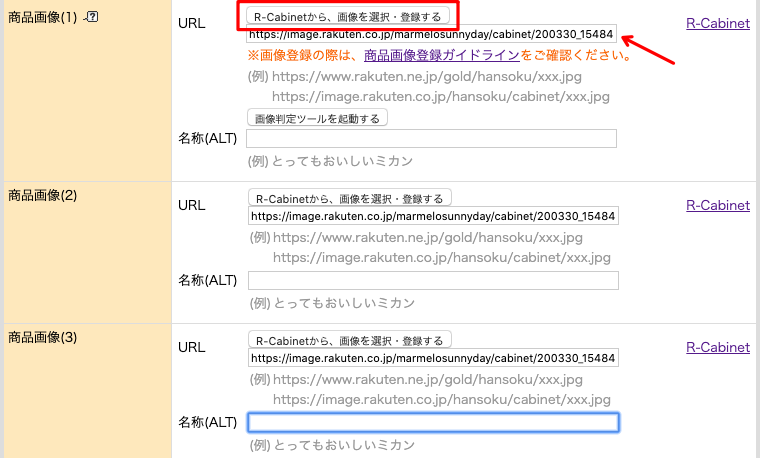
次に画像を登録します
「R-Cabinetから、画像を選択・登録する」をクリックして、R-Cabinetに①でアップロードした画像から商品ページで掲載するものを選び、画像のURLをコピーし、赤矢印のURL部分に貼り付けていきます。
登録できる枚数は20枚までです。
購入率に影響しますので、できる限りたくさんの写真を入れるようにしましょう。
ちなみにR-Cabinetでは、コピーしたい画像を選んだら、「画像URLコピー」をクリックするだけで自動的にURLをコピーできるようになっています。
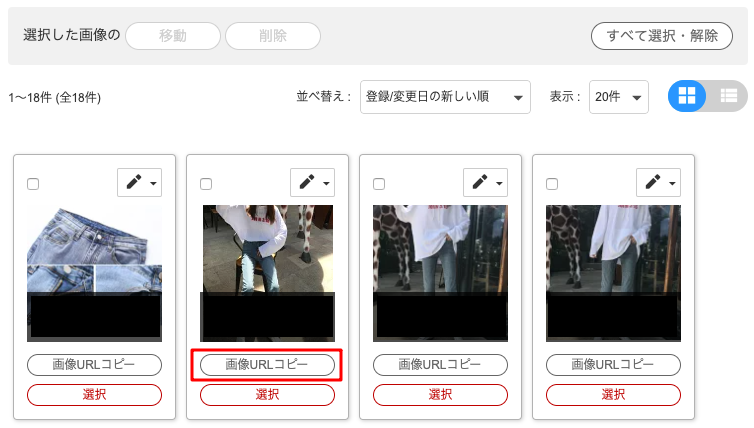
次は「商品登録情報」です。
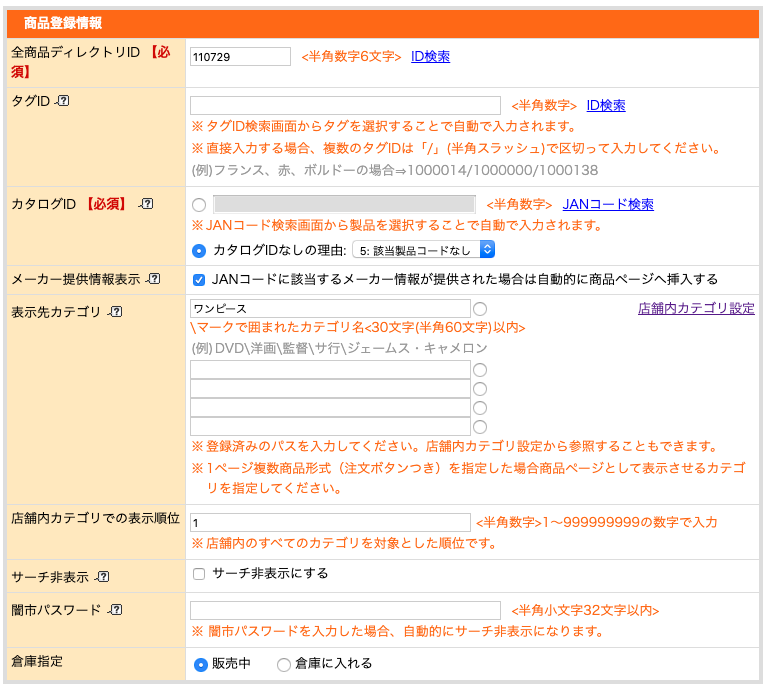
全商品ディレクトリID
楽天市場が定めるジャンルのIDです。
このIDを正確に設定することで、ジャンルごとの検索結果に表示されるようになり購入率UPに繋がります。
間違ったIDを設定してしまうと販売機会を逃すことになりますので、商品ごとに正確なIDを設定しましょう。
右側の「ID検索」よりジャンルを選択していくとIDが表示されますので、そのIDをコピーしここに貼り付けてください。
タグID
SEO対策に意外に重要なのがこのタグIDです。
必須項目では無いため忘れがちですが、必ず入力するようにしましょう。
右側の「ID検索」より選んでいけばOKです。
複数入力ができますので、ぜひたくさん入れるようにしてください。
カタログID
商材の製品コード(JAN、EAN、ISBN、UPC、楽天が特別に付与したオリジナルコード)を入力すると、『商品価格ナビ』(http://product.rakuten.co.jp/)の該当製品ページに表示されるようになります。
カタログIDがない場合は、「カタログIDなしの理由」にチェックを入れて理由を選択します。
表示先カテゴリ
お店オリジナルのカテゴリを作成した場合、ここに入力することで登録することができます。
魅力的なカテゴリはついついクリックして見たくなりますし、カテゴリごとに商品を分けた方が目当ての商品を探しやすくなりますので、購入率UPに繋がりやすくなります。
右側の「店舗内カテゴリ設定」をクリックすると、設定ページに移動することができます。
ぜひお店オリジナルのカテゴリを作成し、登録するようにしてください。
店舗内カテゴリでの表示順位
店舗内のすべてのカテゴリを対象とした順位になります。
人気商品や売りたい商品などの目立たせたい商品が上位に表示されるよう、入力しておきましょう。
サーチ非表示
「サーチ非表示にする」にチェックを入れてしまうとお客様の検索結果に表示されなくなってしまいますので、チェックを入れないようにしましょう。
倉庫指定
「販売中」を選択します。
続いて「項目選択肢別在庫用」です。
先述の「在庫タイプ」で「項目選択肢別」を選択した場合、ここに「カラー」や「サイズ」などのオプション項目名を入力します。
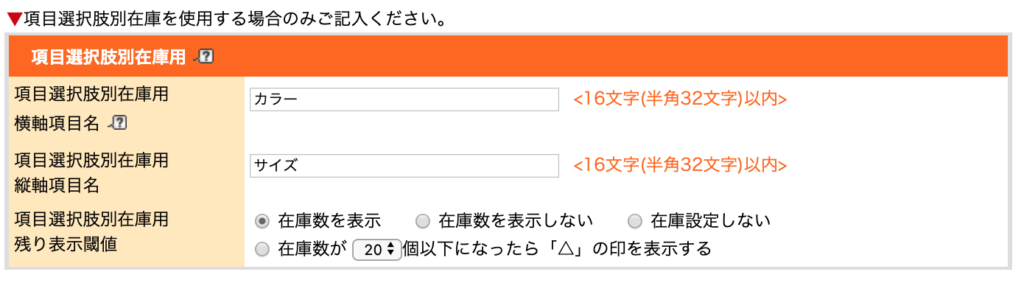
最後に「商品別ポイント変倍情報」の設定です。
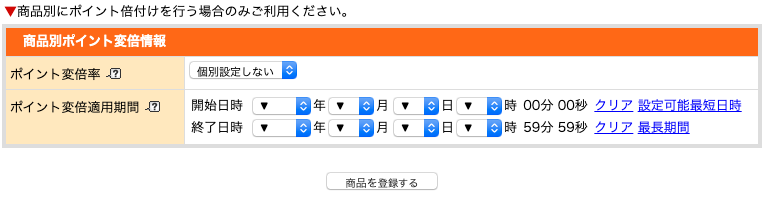
商品ごとに個別でプラスのポイントを付けたい場合には任意で設定してください。
ただし原資はお店負担ですので、注意してくださいね^^;
楽天市場のお客様はポイントを重視される方が多いですので、差別化するためにはプラスしてみてもいいかなと思います。
最後に一番下にある「商品を登録する」をクリックします。
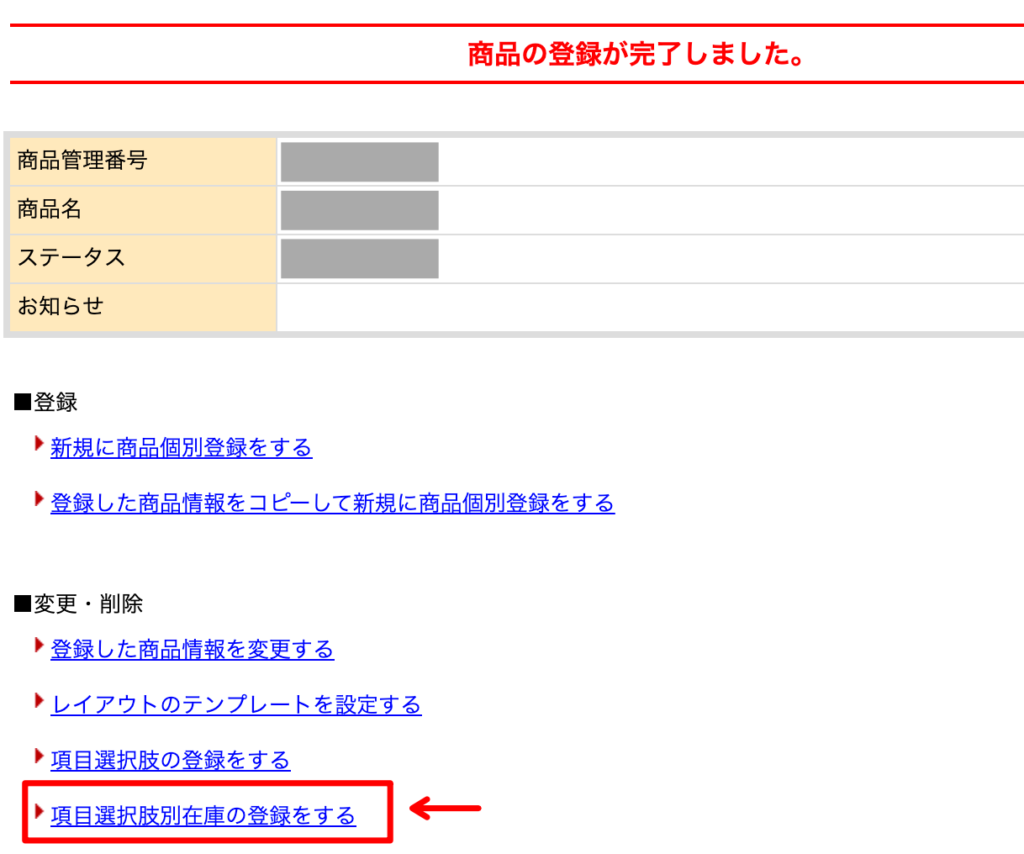
「在庫タイプ」で「通常在庫設定」を選択した場合は、これで商品登録が終了です。
「在庫タイプ」で「項目選択肢別」を選択した場合は、上記の「項目選択肢別在庫の登録する」をクリックして、在庫の登録をしていきます。
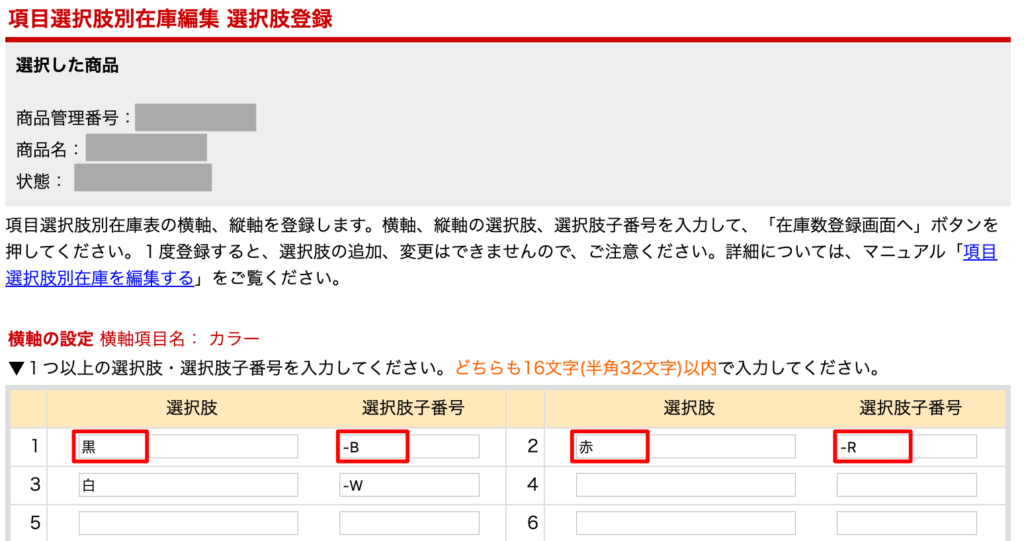
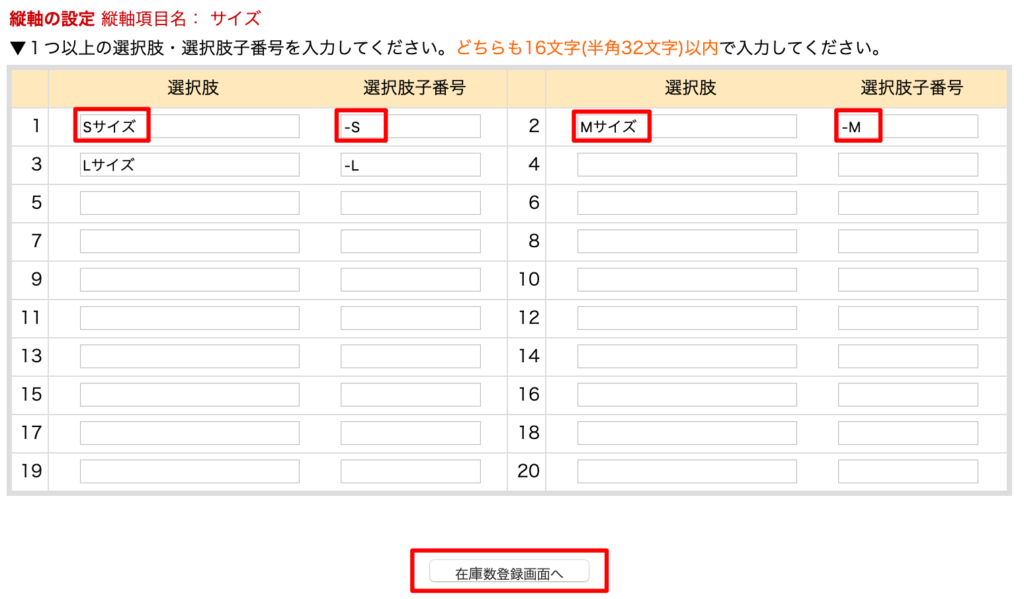
横軸&縦軸ごとに「選択肢」「選択肢子番号」を入力します。
「選択肢子番号」は先に出てきた商品番号同様、システムを導入し在庫連携をする場合に統一する必要がありますので、管理しやすい&複雑すぎないものに決めてください。
入力が終わったら「在庫数登録画面へ」をクリックします。
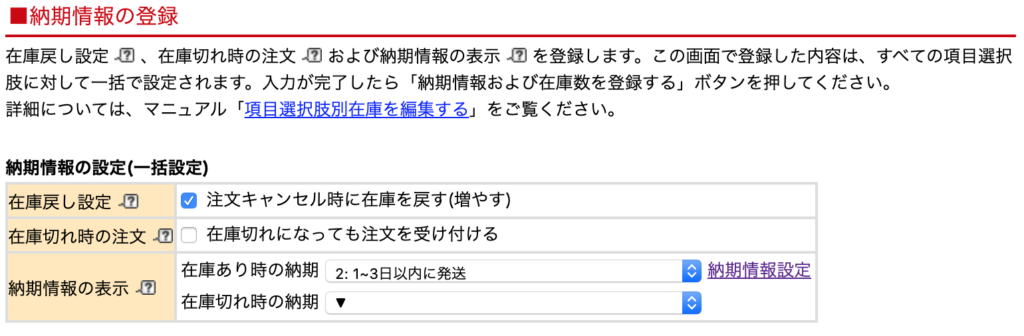
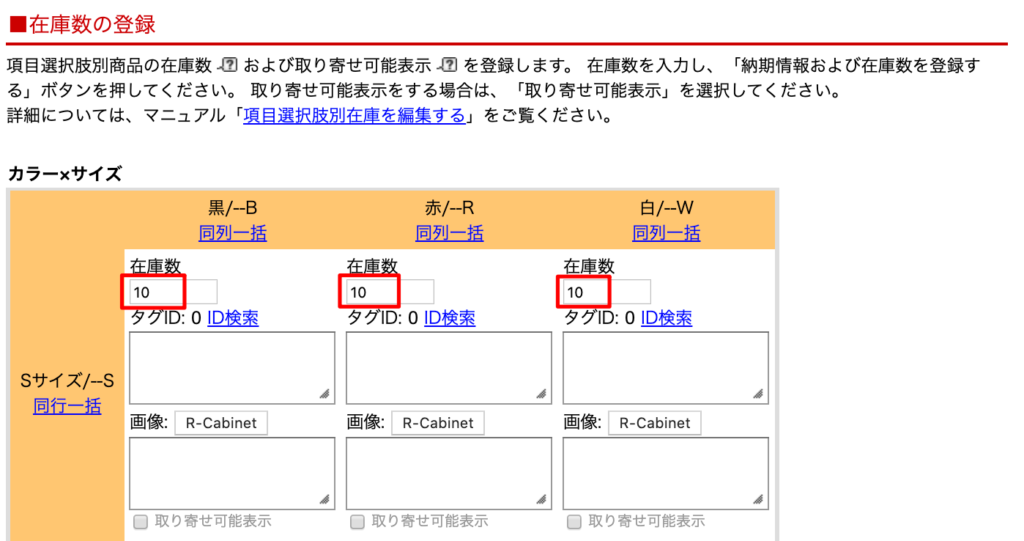
在庫戻し設定
注文キャンセル時にキャンセル分を在庫数に戻したい場合にはチェックを入れます。
納期情報の表示
商品発送の目安を商品ページに表示させることができます。
事前に登録した納期情報から選択できるようになっています。
右側にある「納期情報設定」をクリックすると納期情報の登録画面に進めますので、表示させたい納期情報を登録してくださいね。
在庫数
各選択肢ごとに在庫数を入力します。
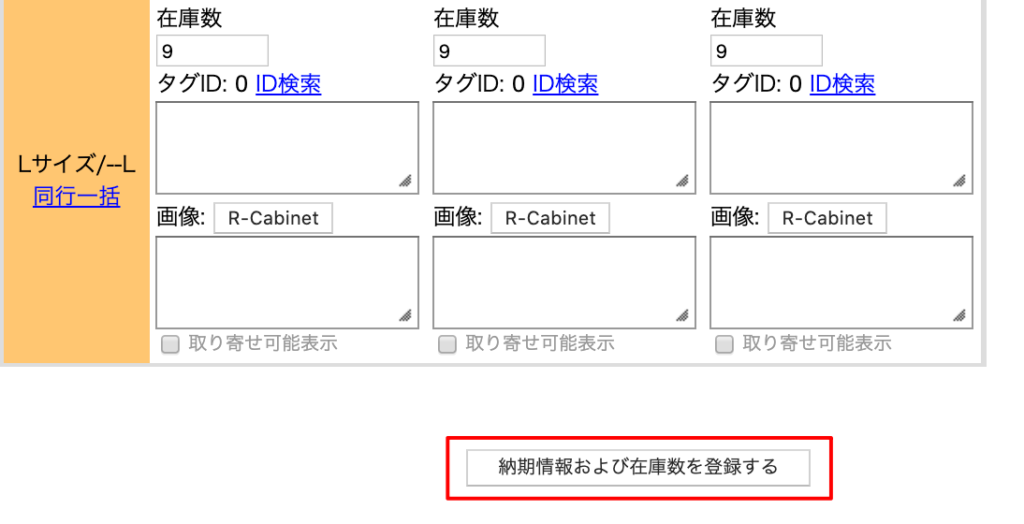
入力が終わったら「納期情報および在庫数を登録する」をクリックします。
これで商品登録が全て終了です。
たくさんの商品を登録したい場合はCSVでの一括アップロードがおすすめ
「たくさんの商品を登録したい」「毎月多くの新しい商品を販売していく」という場合には、CSVでの一括アップロードがおすすめです。
CSV商品一括アップロードは、CSVデータファイルを利用して、多数の商品を一括で登録したり修正できたりするサービスです。
FTPサーバにファイルをアップロードすることで登録や編集を行います。
ただしこの機能を利用する場合には、有料の「CSV商品一括登録サービス」の申し込みが必要です。
月に10,000円がかかりますので、よく検討してから利用するようにしてくださいね。
わからない時はマニュアル&担当コンサルタントを利用しよう
商品登録でわからないことがある時は、「店舗運営Navi(マニュアル)」よりマニュアルを確認しましょう。
各項目ごとに説明が書かれていますので、マニュアルを読めば大体は分かるかなと思います。
それでも解決しない場合には、担当ECコンサルタントに聞いてみましょう。
楽天市場では各お店ごとに担当のECコンサルタントが付きます。
悩んでいるよりもさっさと聞いた方が早く解決できますので、どんどん聞いちゃいましょう。
マニュアル&担当ECコンサルタントは、RMSの右上にあるバーから確認することができます。
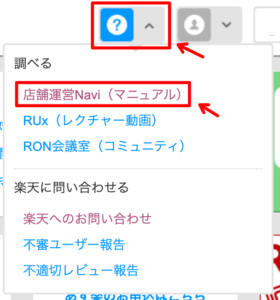
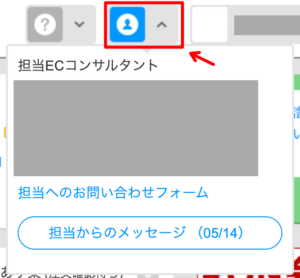
最後に
今回は、楽天市場での商品登録の手順について、ご紹介させていただきました。
楽天市場は入力する部分も結構多いのでなかなか大変ですし、商品説明部分ではHTMLの知識も多少必要になります。
画像登録も面倒ですので、たくさんの商品を登録したいのであれば、やはりCSVでの一括アップロードを使うか、外注を利用するのがおすすめです。
商品登録が終わったら、必ずお客様と同じ目線に立ってお店のページから商品ページを見てみてくださいね。
意外に間違って登録をしていたり、写真が小さくて「あれ?」となったりしますので、見栄えがどうか・間違っていないか・誤字脱字がないかなどしっかり確認するようにしましょう。
商品登録、お疲れさまでした!
今回もご覧いただき、ありがとうございました。
【Twitter】
Twitterも更新しています。
以下のページよりまたは「@keikooo28」で検索してください^^
Twitterページはこちらより